Q&A
【Qwatch】(QwatchTV) [使い方] カメラ画面の切替方法(PinP表示)
- PinP(ピクチャーインピクチャー)での表示方法をご案内致します。
※ テレビによってはPinP機能に対応していないものもあります。
PinP動作確認済みのTVはこちらの[QwatchTV仕様]をご参照ください
1.カメラを(全画面表示)にします。
2.画面右下のPinPアイコン(赤枠部分)を選択し、リモコンの「決定」ボタンを押します。
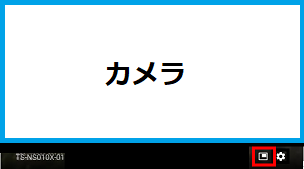
3.AndroidTVの画面に切り替わり、カメラ映像がPinP表示となります。
テレビ画面や他のアプリなどご希望に応じた画面に切り替えます。
※ カメラ音声はテレビ音声に重なって聞こえます。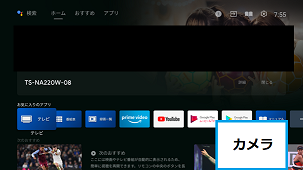
●全画面表示に戻すには
1.AndroidTV画面の上部タブから「ホーム」を選択します。
2.カメラ名が表示されているので、「詳細」(「開く」)にフォーカスを合わせてリモコンの「決定」ボタンを押します。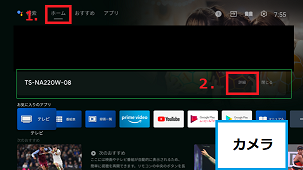
3.カメラ画面が開くので、「全画面表示」を選択しリモコンの「決定」ボタンを押します。
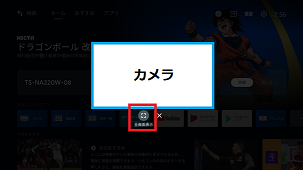
| Q&A番号 | 31707 |
|---|---|
| このQ&Aの対象製品 | QwatchTVアプリ TS-NA220 TS-NA220W TS-NS110W TS-NS210 TS-NS310W TS-NS410W |
このページのQRコードです。
スマホのカメラで読み取ることで、スマホでFAQを見ながらパソコンの操作ができます。


 商品一覧
商品一覧


